- Nešteto uporabnikov sistema Windows Security skrbi, da ikona opravilne vrstice nenehno prikazuje opozorilni znak.
- Ker aplikacija ne odkriva dejanskih težav, je naslednji očiten korak odstranitev tega zavajajočega opozorilnega znaka.
- Če želite preprečiti vse grožnje, si oglejte to Razdelek Microsoft Windows Defender.
- Vas prosimo, da našo knjigo dodate med zaznamke Središče za varnost in zasebnost za več koristnih nasvetov in trikov.
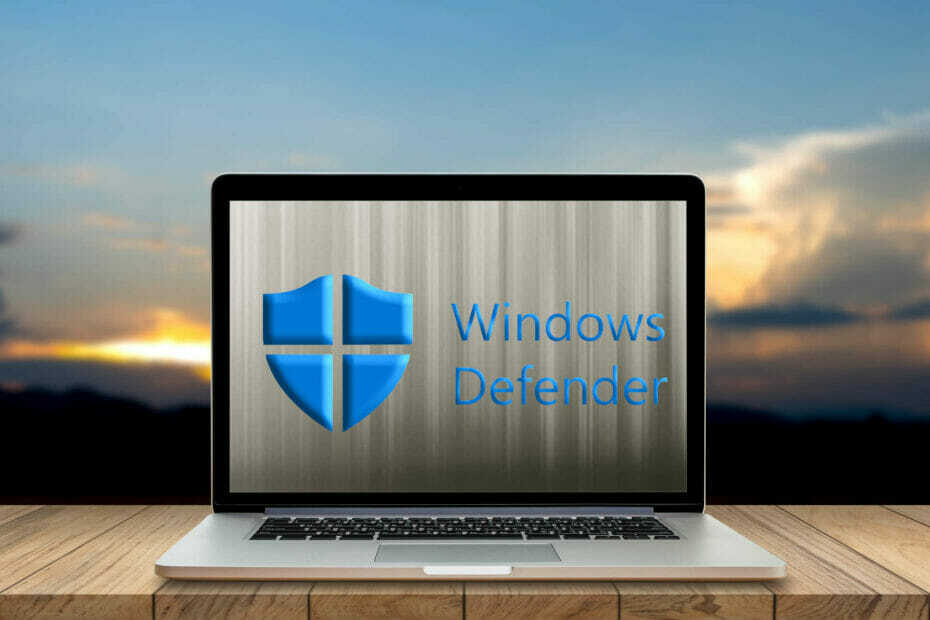
Veliko uporabnikov sistema Windows Security opisuje naslednji scenarij: ikona opravilne vrstice sistema Windows nenehno prikazuje opozorilni znak.
To zveni kot resna težava, še posebej, ker je Windows Security aktivno zaščitil vašo napravo od trenutka, ko zaženete Windows 10, ko išče zlonamerne programske opreme in prepoznavanje groženj.
Pobližje pa aplikacija ne razkrije nobenih dejanskih težav. Poleg tega je obvestilo precej čudno. Tukaj je tisto, kar je zadevalo uporabnika vpraša:
Ali tudi dvojni klik obvestila ne deluje?
Kako lahko onemogočim varnostni opozorilni znak sistema Windows?
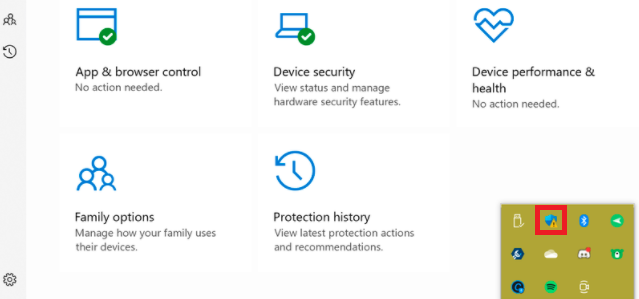
- Najprej pojdite na Nastavitve zaščite pred virusi in grožnjami.
- Kliknite Upravljanje nastavitev.
- Prepričajte se, da ste tukaj Zaščita v oblaku in Samodejna oddaja vzorca so izklopljeni.
- Končno se lahko vrnete in kliknete Odpusti.
Windows 10 je namenjen zagotavljanju celovite, vgrajene zaščite, zato so uporabniki zaskrbljeni. Nekateri opisujejo, da se je težava začela po novi namestitvi, drugi pa sploh niso naredili nič drugačnega.
To je moteče, saj večina od njih po naravni poti klikne kar koli z obvestilom / značko. Če je to tudi vaš primer, preprosto upoštevajte zgornje korake, da takoj odpravite težavo.
Poleg tega je to lahko povezano tudi s filtrom Neznan izvor, ki vam sporoča, da nekaterih datotek pred časom niste ročno potrdili.
Zato v prihodnosti še enkrat preverite svoje prenose. Pridobivanje datoteke brez digitalnega podpisa bo lahko imelo takšne posledice pozneje.
Ali ste uspeli odstraniti opozorilni znak Windows Security? Sporočite nam, ali je zgornji nasvet ustrezal tudi vam na spodnjem področju za komentarje.


